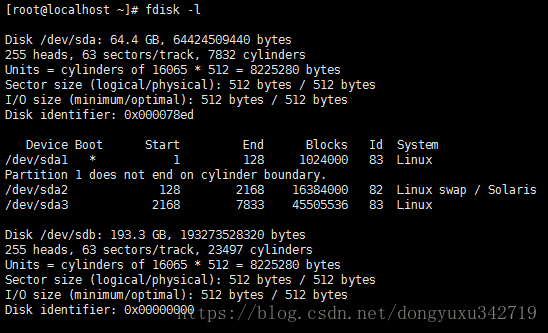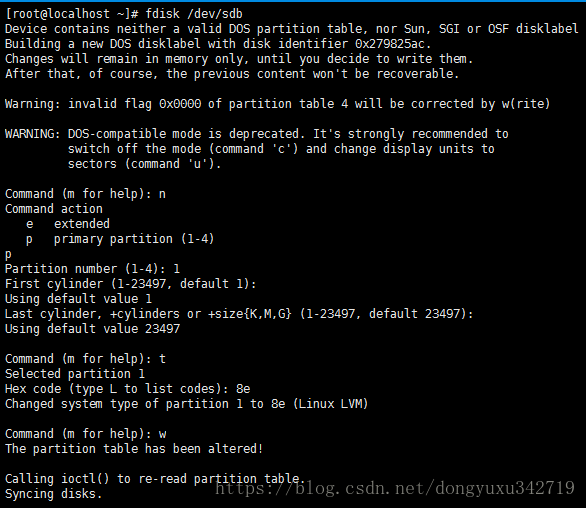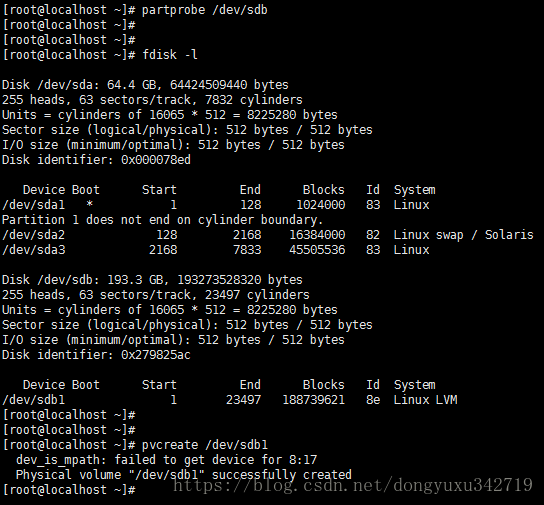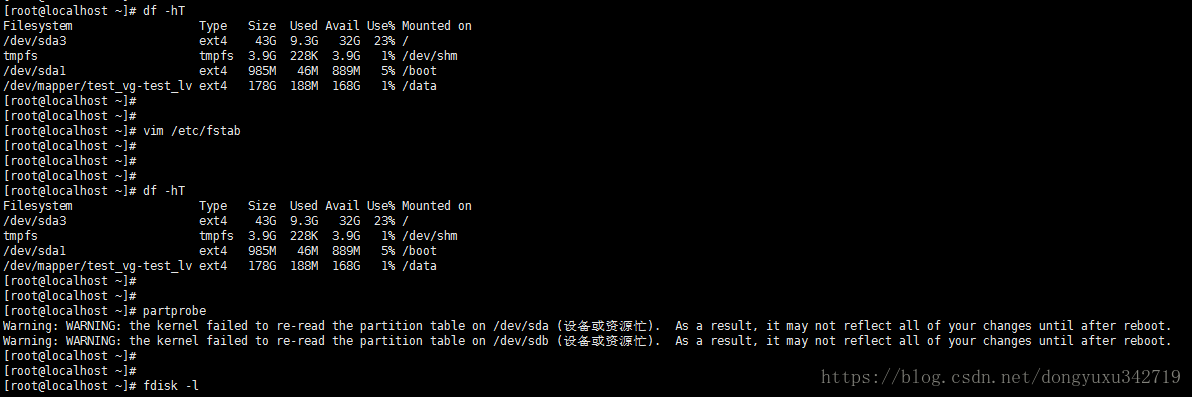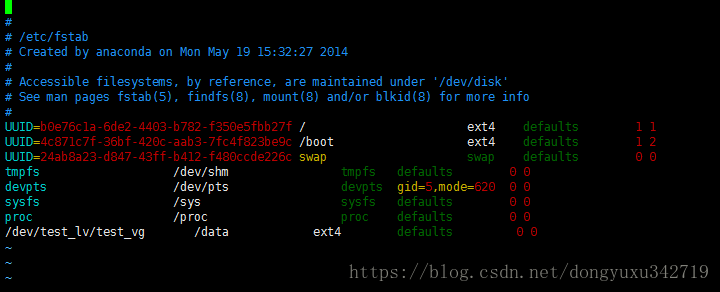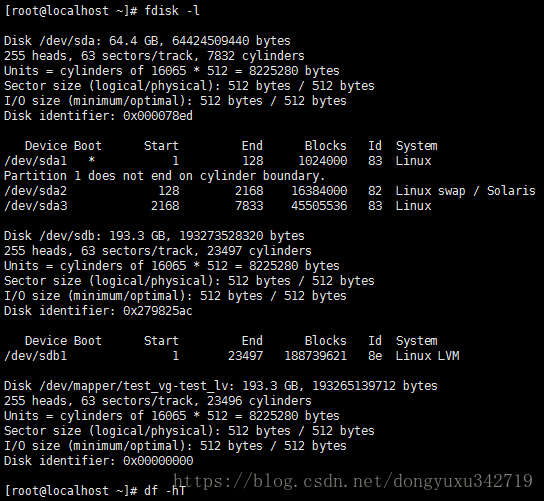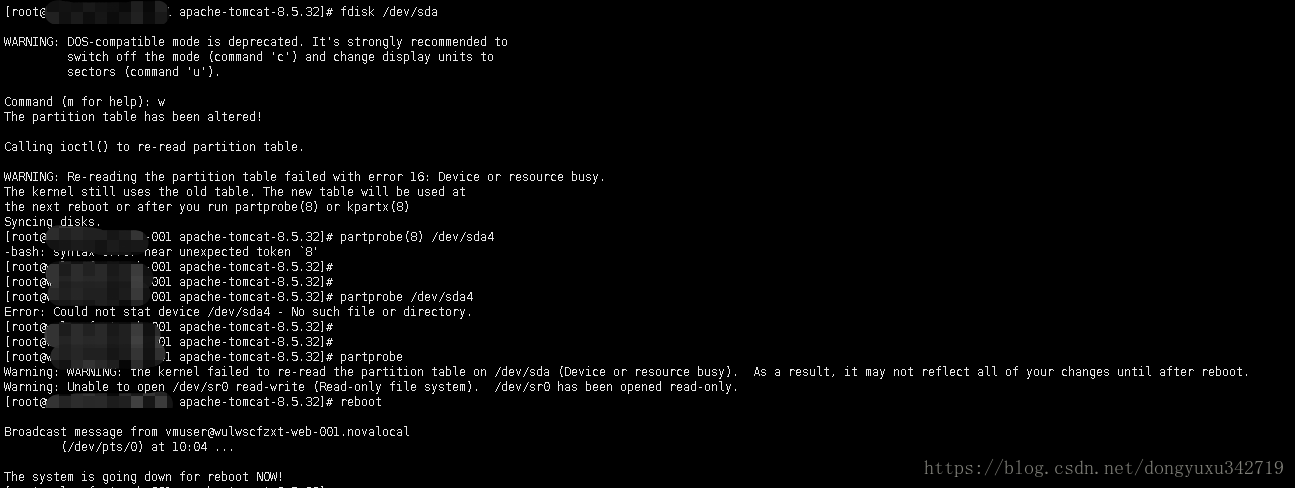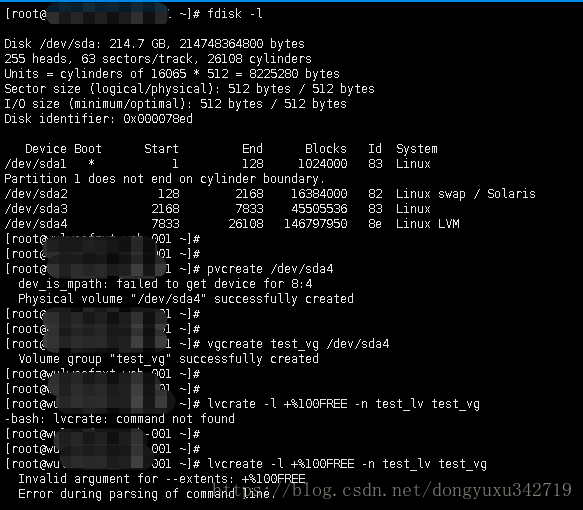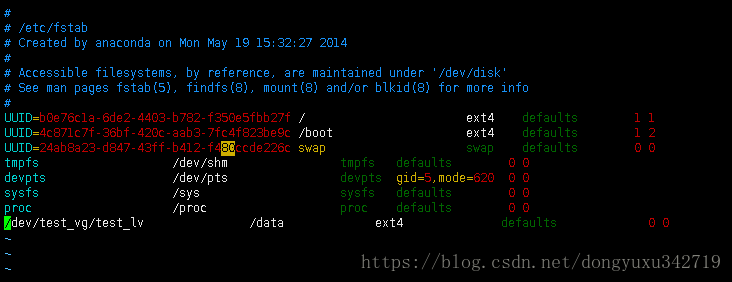Linux掛載磁碟分割槽
Linux系統一般都會有未掛載的磁碟,如果我們想使用這些為掛載的磁碟就需要掛載到指定目錄才能使用。
一、有多個磁碟,將未分割槽的磁碟掛載
1、進入root使用者
su –2、檢視已掛載磁碟的使用情況:
df –h可以看到系統已經掛載了sda磁碟,並分為sda1、sda2、sda3,3個分割槽
3、檢視所有磁碟資訊(包括未掛載磁碟):
fdisk –l4、建立新的磁碟分割槽
首先進入磁碟:
fdisk /dev/sdb1)選擇分割槽號,linux基本分割槽和擴充套件分割槽之和不能大於4,所以在1-4直接選擇,一般是從大到小按編號選:輸入命令n,然後輸入1。
2)輸入命令t,然後輸入分割槽型別,輸入8e表示虛擬邏輯卷分割槽,後期硬碟分割槽空間不足可以線上擴容。
3)輸入命令w,重寫分割槽表。
5、檢視建立的分割槽
1)使用fdisk –l檢視建立的分割槽,有時候會看不到建立的新分割槽,此時使用fdisk命令看不到新建的分割槽資訊。
2)partprobe 是一個可以修改kernel中分割槽表的工具,可以使kernel重新讀取分割槽表而不用重啟系統。命令:
partprobe /dev/sdb3)將物理硬碟分割槽初始化為物理卷,以便LVM使用:
pvcreate /dev/sdb16、建立卷組和邏輯卷並格式化
1)使用命令
vgcreate test_vg /dev/sbd1建立卷組test_vg
2)建立邏輯卷test_lv:
lvcreate –l +100%FREE –n test_lv test_vg3)df –hT檢視空間使用情況
4)格式化邏輯卷
mkfs.ext4 /dev/test_vg/test_lv 7、建立目錄將新的分割槽掛載到建立的目錄
1)建立目錄data:
mkdir /data2)掛載目錄
mount /dev/test_vg/test_lv /data8、partprobe顯示資源正忙,這種情況,需要重啟伺服器才行
9、設定分割槽在系統重啟後自動掛載:
vim /etc/fstab這一點一定要注意,否則可能出現數據丟失的情況
二、機器只有一個磁碟,掛載剩餘空間
1、使用fdisk –l檢視機器磁碟資訊,發現只有一個磁碟,且存在未掛載的空間,現在增加新分割槽,掛載磁碟剩餘空間。
2、輸入
fdisk /dev/sda進入磁碟空間
3、輸入命令n,選擇分割槽號,由於sda已經已經分了sda1、sda2、sda3三個分割槽,因此又能輸入4。
4、輸入命令t,選擇分割槽4,輸入分割槽型別8e,代表邏輯卷。然後輸入w重寫分割槽表。
5、輸入
partprobe /dev/sda4提示沒有這個檔案或目錄,輸入partprobe也提示資源正忙,因此只有重啟機器了。。
6、重啟之後輸入fdisk –l 檢視分割槽資訊,然後
pvcreate /dev/sda4,將物理硬碟分割槽初始化為物理卷。
7、建立卷組和邏輯卷並格式化
1)輸入
vgcreate test_vg /dev/sda4,建立卷組test_vg
2)建立邏輯卷test_lv:
lvcreate –l +100%FREE –n test_lv test_vg3)df –hT檢視空間使用情況
4)格式化邏輯卷
mkfs.ext4 /dev/test_vg/test_lv8、建立目錄掛載分割槽
1)mkdir /data
2)mount /dev/test_vg/test/lv /data
9、設定開機自動掛載分割槽
vim /etc/fstab
新增:
/dev/test_vg/test_lv /data ext4 defaults 0 0